Зміст

Принтер Canon PIXMA iP7240, як і будь-який інший, для справної роботи потребує наявності встановлених в системі драйверів, в іншому випадку частина функцій просто не буде працювати. Існує чотири способи пошуку та встановлення драйверів для представленого пристрою.
Шукаємо і встановлюємо драйвера для принтера Canon iP7240
Всі способи, які будуть представлені нижче, ефективні в тій чи іншій ситуації, так само в них є деякі відмінності, що полегшують установку ПО в залежності від потреб самого користувача. Ви можете завантажити інсталятор, скористатися допоміжним програмним забезпеченням або ж виконати установку, використовуючи стандартні засоби операційної системи. Про це всім буде розказано нижче.
Спосіб 1: Офіційний сайт компанії
Насамперед рекомендується шукати драйвер для принтера на офіційному сайті виробника. На ньому зібрано все програмне забезпечення пристроїв, які випускає фірма Canon.
- Перейдіть по цим посиланням , щоб потрапити на веб-сайт компанії.
- Наведіть курсор на меню»підтримка" і в який з'явився підменю виберіть пункт «драйвери» .
- Виконайте пошук вашого пристрою, ввівши в пошукове поле його назву і вибравши відповідний пункт в меню, що з'явилося.
- Виберіть зі списку версію і розрядність вашої операційної системи.
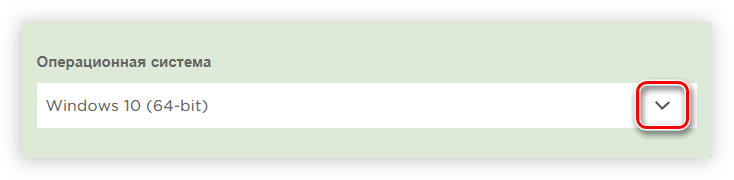
Читайте також: Як дізнатися розрядність операційної системи
- Спустившись нижче, ви виявите запропоновані для скачування драйвера. Завантажте їх, натиснувши по однойменній кнопці.
- Ознайомтеся з відмовою від відповідальності та натисніть кнопку " прийняти умови та завантажити» .
- Файл буде завантажений на ваш комп'ютер. Запустіть його.
- Дочекайтеся розпакування всіх компонентів.
- На вітальній сторінці інсталятора драйвера натисніть кнопку»далі" .
- Прийміть ліцензійну угоду, натиснувши кнопку «так» . Якщо цього не зробити, то установка буде неможливою.
- Зачекайте завершення розпакування всіх файлів драйвера.
- Виберіть метод підключення принтера. Якщо він підключений через USB-порт, то вибирайте другий пункт, якщо по локальній мережі &8212; перший.
- На цьому етапі вам потрібно почекати, поки інсталятор виявить підключений принтер до Вашого комп'ютера.
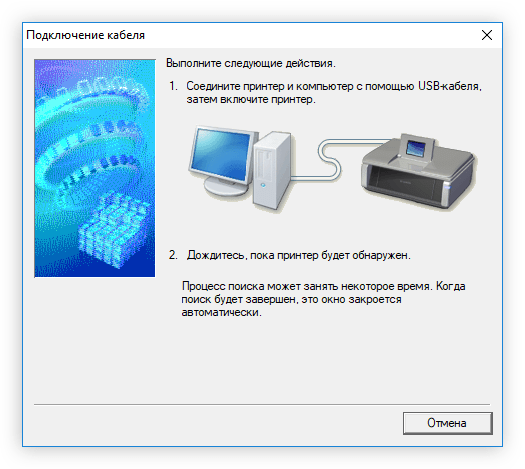
Примітка: Цей процес може затягнутися &8212; не закривайте інсталятор і не виймайте кабель USB з порту, щоб не перервати установку.
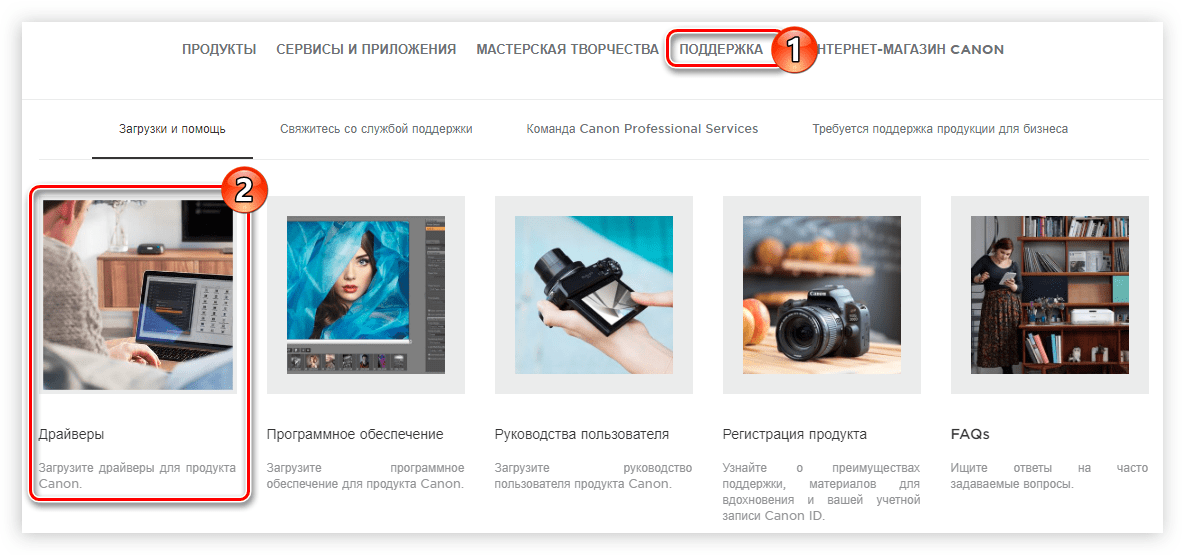
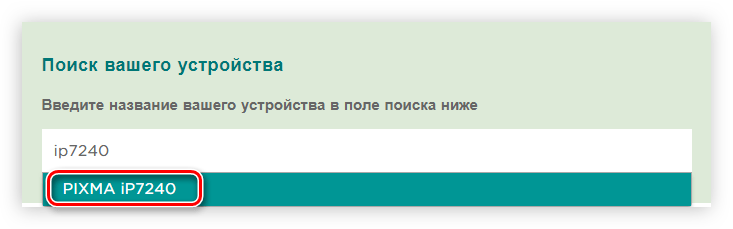
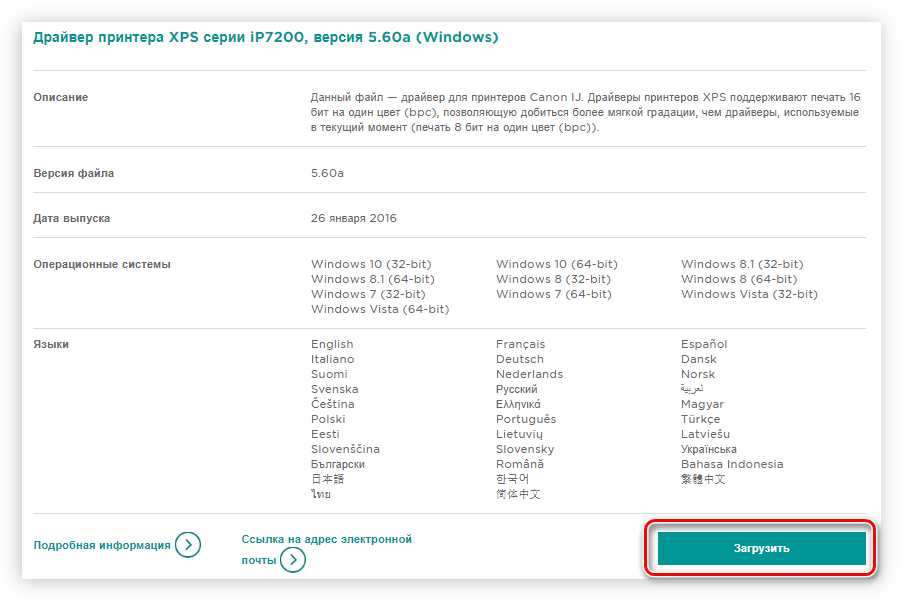
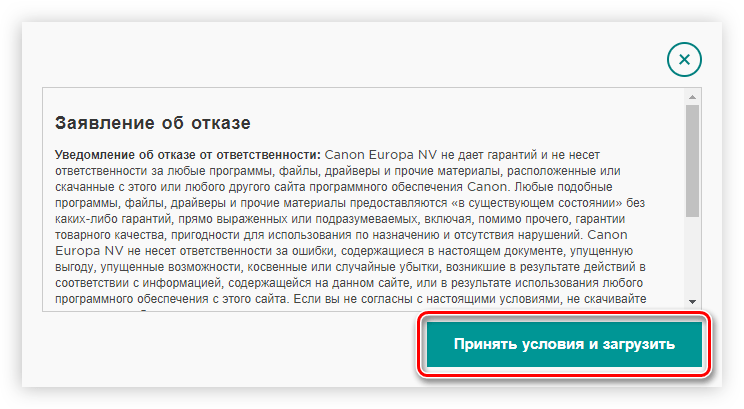
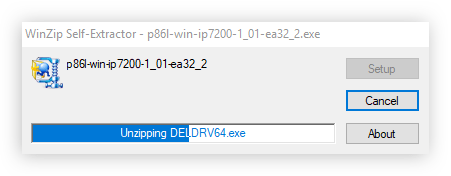
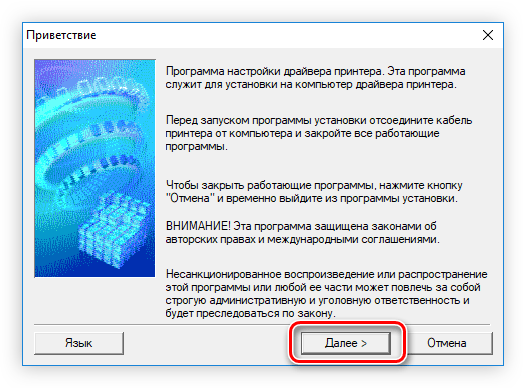
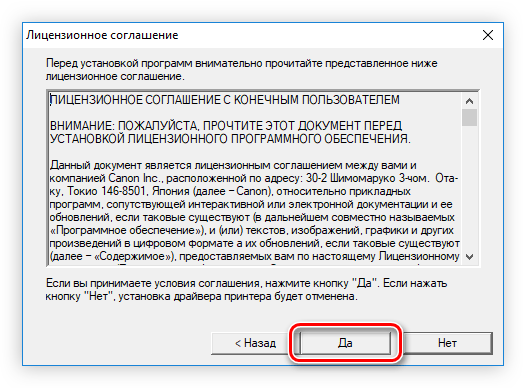
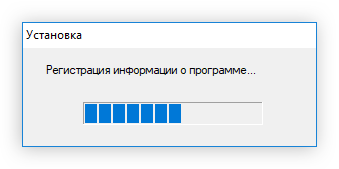
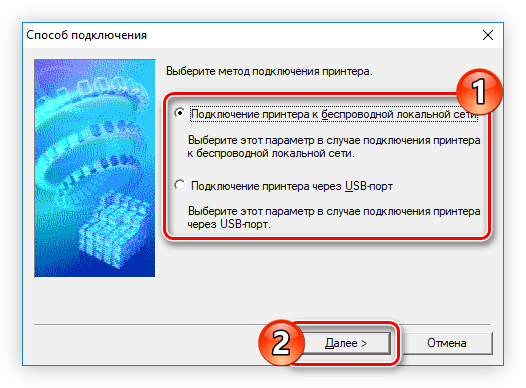
Після цього з'явиться вікно з повідомленням про успішне завершення інсталяції програмного забезпечення. Все що потрібно зробити &8212; закрити вікно установника, натиснувши однойменну кнопку.
Спосіб 2: сторонні програми
Існують спеціальні програми, які дозволяють в автоматичному режимі завантажити і встановити всі відсутні драйвера. Це головна перевага таких додатків, адже на відміну від вищенаведеного способу, вам не буде потрібно самостійно шукати інсталятор і завантажувати його на комп'ютер, програма це зробить за вас. Таким чином можна встановити драйвер не тільки для принтера Canon PIXMA iP7240, але і для будь-якого іншого обладнання, підключеного до комп'ютера. Ви можете ознайомитися з коротким описом кожної такої програми за посиланням нижче.
Детальніше: програми для автоматичного встановлення драйверів
З числа представлених в статті програм хочеться виділити Driver Booster . Ця програма має простий інтерфейс і функцію створення точок відновлення перед інсталяцією оновленого програмного забезпечення. Це означає, що працювати з ним дуже просто, а в разі невдачі ви зможете відновити систему до колишнього стану. До того ж процес оновлення складається всього з трьох етапів:
- Після запуску Driver Booster почнеться процес сканування системи на наявність застарілих драйверів. Зачекайте його завершення, після чого переходите до наступного етапу.
- Буде представлений список з переліком обладнання, яке потребує оновлення драйвера. Ви можете встановити нові версії ПЗ для кожного компонента окремо, а можете це зробити відразу для всіх, натиснувши кнопку " Оновити все» .
- Почнеться завантаження інсталяторів. Зачекайте, поки вона завершиться. Відразу за нею автоматично почнеться процес їх установки, після закінчення якого програма видасть відповідне повідомлення.
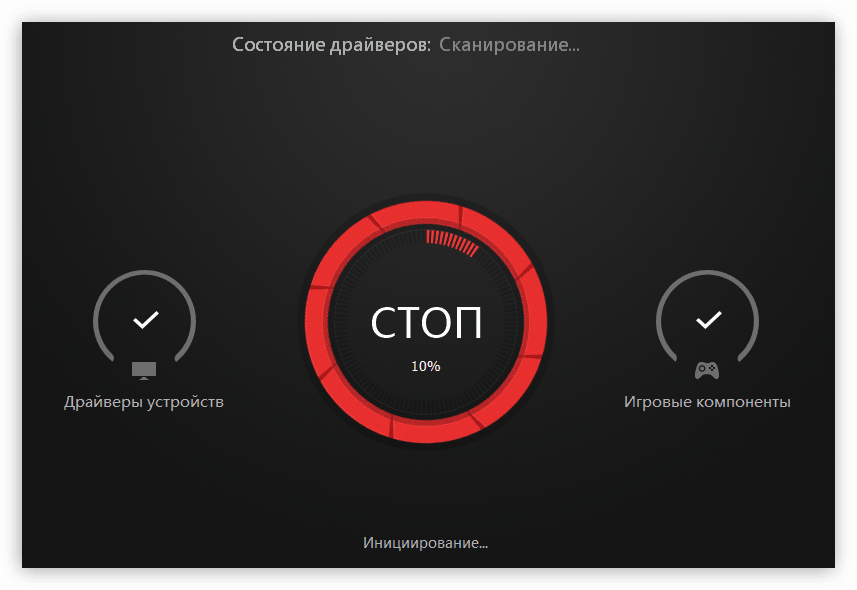
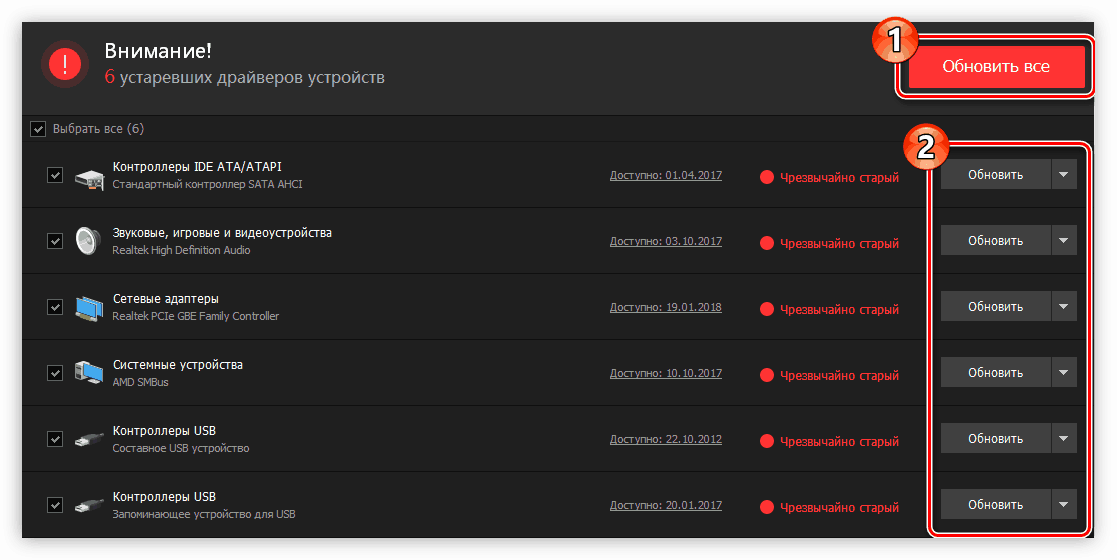
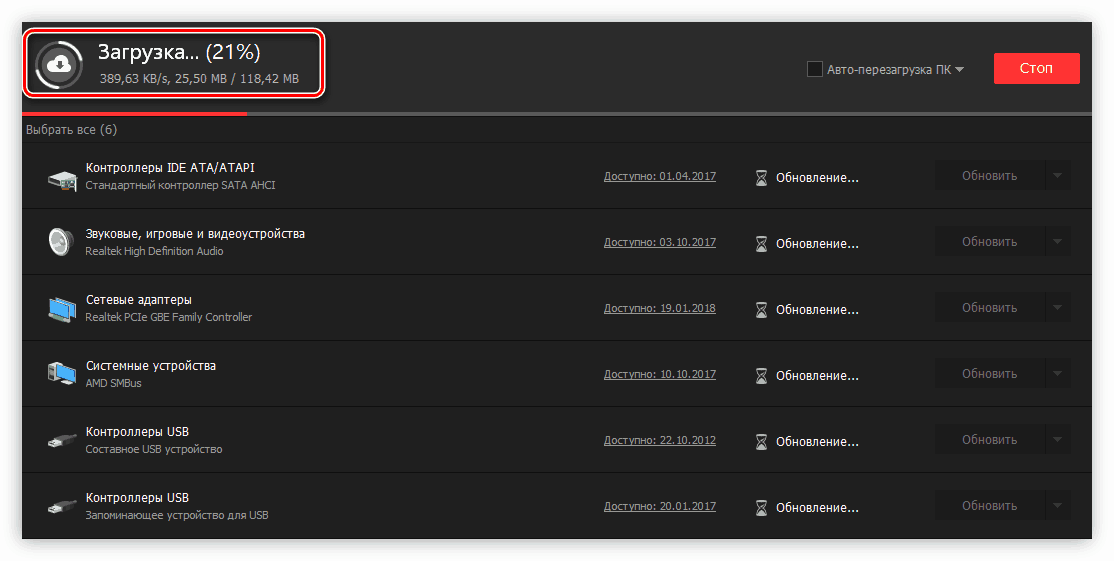
Після цього можна буде закрити вікно програми &8212; установка драйверів виконана. До слова, в майбутньому, якщо ви не видалите Driver Booster, то це додаток буде у фоновому режимі сканувати систему і в разі виявлення нових версій програмного забезпечення пропонувати встановити оновлення.
Спосіб 3: Пошук по ID
Є ще один метод завантаження на комп'ютер інсталятора драйвера, як це було зроблено в першому способі. Полягає він у використанні спеціальних сервісів в Інтернеті. Але для пошуку потрібно використовувати не назву принтера, а його ідентифікатор обладнання або, як його ще називають, ID. Дізнатися його можна через «Диспетчер пристроїв» , увійшовши у вкладку «відомості» у властивостях принтера.

Знаючи значення ідентифікатора, вам залишається лише перейти на відповідний онлайн-сервіс і зробити пошуковий запит з ним. За підсумком вам будуть запропоновані різні версії драйверів для завантаження. Скачайте потрібний і зробіть його установку. Детальніше про те, як дізнатися ID пристрою і зробити пошук драйвера, ви можете прочитати у відповідній статті на нашому сайті.
Детальніше: Як знайти драйвер по ID
Спосіб 4 « " Диспетчер пристроїв»
В операційній системі Windows є стандартні засоби, за допомогою яких можна зробити інсталяцію драйвера для принтера Canon PIXMA iP7240. Для цього:
- Перейдіть до " Панель управління»
, відкривши вікно
" виконати»
і виконавши в ньому команду
control.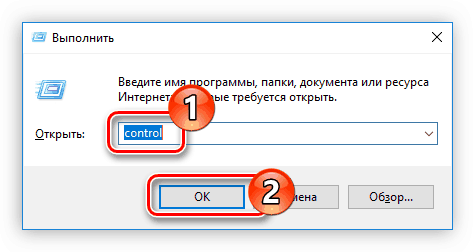
Примітка: вікно» Виконати " легко відкрити, натиснувши комбінацію клавіш Win + R.
- Якщо у вас відображення списку за категоріями, то перейдіть за посиланням " Перегляд пристроїв та принтерів»
.
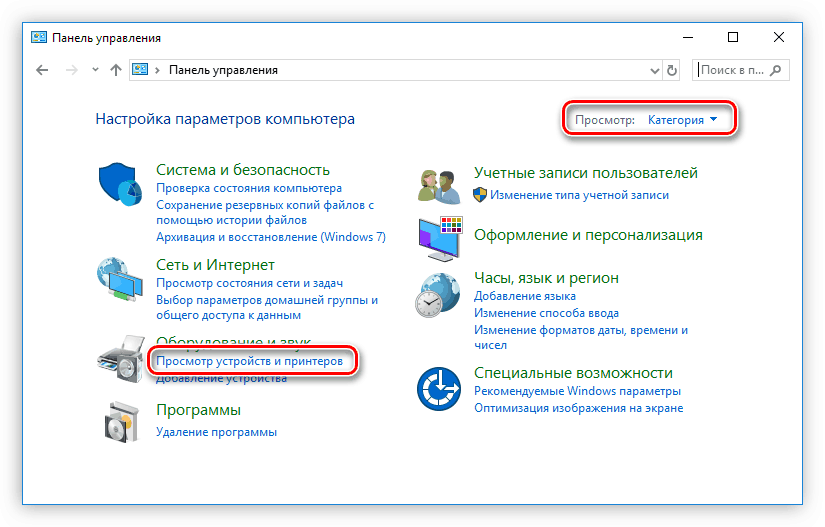
Якщо відображення виставлено за значками, то двічі натисніть по пункту " пристрої та принтери» .
- У вікні, натисніть за посиланням " додавання принтера» .
- Система почне пошук підключеного до комп'ютера обладнання, для якого немає драйвера. У разі виявлення принтера, вам необхідно вибрати його і натиснути кнопку»далі" . Після чого слідувати простий інструкції. Якщо принтер не буде виявлений, Натисніть за посиланням " необхідний принтер відсутній у списку» .
- У вікні вибору параметра поставте позначку поруч з останнім пунктом і натисніть»далі" .
- Створіть новий або виберіть уже наявний порт, до якого підключений принтер.
- З лівого списку виберіть назву виробника принтера, а в правому &8212; його модель. Натиснути»далі" .
- Впишіть у відповідне поле ім'я створюваного принтера і натисніть»далі" . До слова, назву ви можете залишити за замовчуванням.

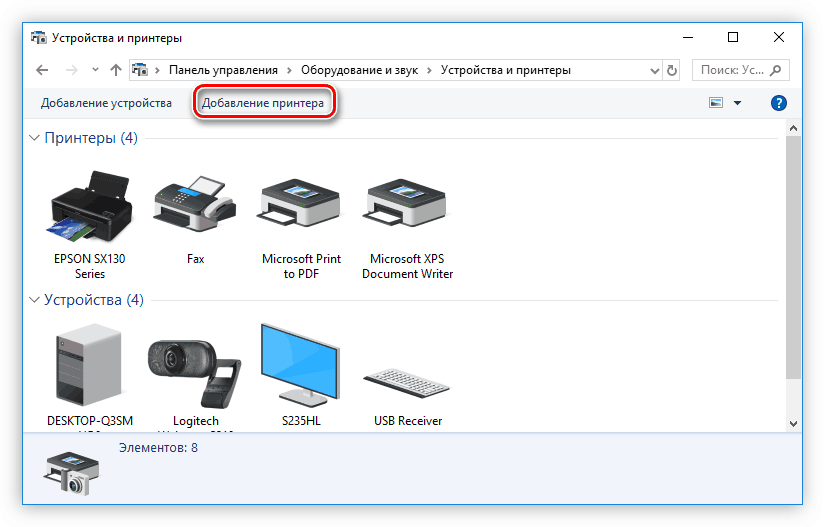
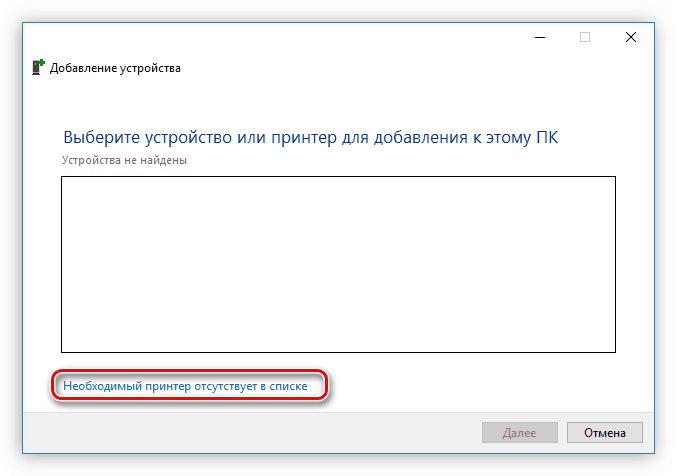
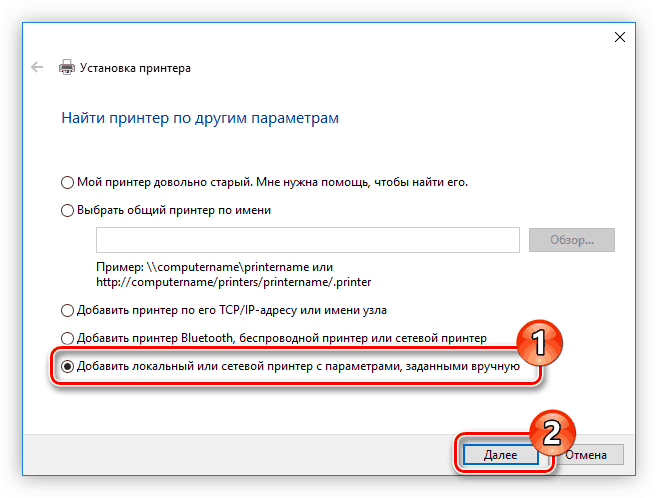
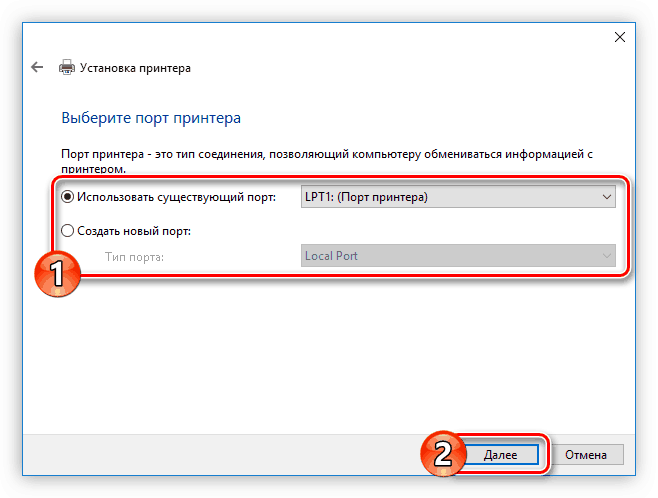
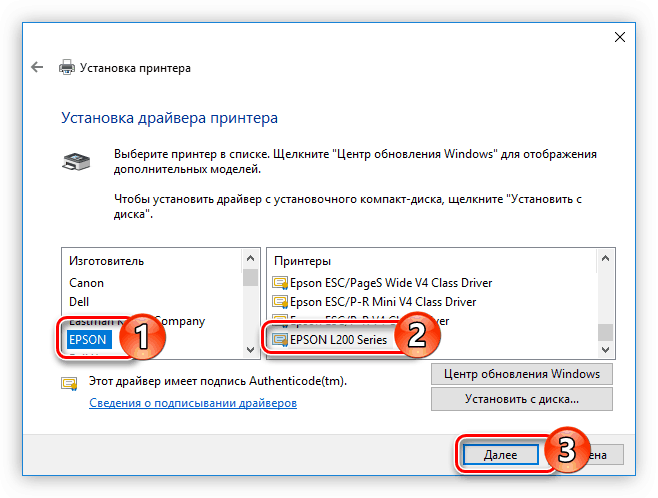
Драйвер для обраної моделі почне встановлюватися. Після закінчення цього процесу зробите перезапуск комп'ютера, щоб всі зміни вступили в силу.
Висновок
Кожен з вищенаведених способів має свої особливості, але всі вони дозволяють в рівній мірі зробити установку драйвера для принтера Canon PIXMA iP7240. Рекомендується після завантаження інсталятора скопіювати його на зовнішній накопичувач, будь то USB-Flash або CD/DVD-диск, щоб в майбутньому здійснювати установку навіть без доступу до Інтернету.




